Inventariere Stocuri
Scop
Efectuarea inventarierii fizice a bunurilor aflate in gestiune (materii prime, produse finite, marfuri etc.) prin utilizarea aplicatiei mobile. Functia permite introducerea stocului faptic identificat in teren si transmiterea acestuia pentru reconciliere si validare.
Obiective principale:
identificarea rapida a articolelor prin scanare cod de bare sau selectie din lista;
inregistrarea cantitatii fizice constatate;
adaugarea de observatii la nivel de pozitie;
incarcare documente de inventar direct in ERP;
reducerea erorilor manuale si a timpului necesar procesului de inventariere.
A. Prerechizite
Utilizatorul are drepturi pe gestiunea inventariata.
In functia Logistics -> Inventariere -> Inventariere (ST) trebuie sa existe definit un document inventar din care se preiau urmatoarele informatii:
Nr. Decizie – necesar pentru incarcarea documentului;
Data Decizie – asociata deciziei din ERP;
Gestiune – unica pe decizie;
Definitiile au fost preluate.
B. Definire document stoc faptic

Importati stocul scriptic utilizand functia Import Scriptic. Aceasta va prelua din ERP nomenclatorul stocurilor pentru gestiunea selectata.

Accesati functia Inventariere stocuri si adaugati un document stoc faptic. 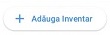

Campurile disponibile pentru completare in antetul documentului:
Nr. Doc. - unic, se refera la numarul documentului in care se adauga articolele, se poate modifica in cazul in care mai exista in ERP un alt document cu acelasi numar. Pentru o decizie de inventar se pot crea/incarca mai multe documente de inventariere (ex: grupe de produse, marci diferite)
Data Doc. - data documentului, in majoritatea cazurilor este identica cu Data Decizie definita in ERP.
Nr. Decizie - definit in ERP, in cazul in care nu exista nu se va putea incarca documentul
Data Decizie - definit in ERP
Gestiune - definita in decizia de inventariere din ERP, unica pe decizie.
Data referinta - data la care face referinta inventarul, in majoritatea cazurilor este identica cu Data Decizie definita in ERP.
Responsabil - persoana responsabila pentru inventar, definita in ERP pentru utilizatorul setat in aplicatia mobila.
Comisie inventar - camp text, obligatoriu de completat, pentru membrii comisiei de inventariere.
Observatii - camp text optional de completat.
Dupa completare, salvati antetul documentului de stoc faptic. Documentul poate fi ulterior editat.

C. Adaugare pozitii document stoc faptic
Pozitiile se adauga prin doua metode:
Prin scanare cod de bare, scanati eticheta articolului si salavti
Sau prin cautare dupa denumire in campul Descriere, va fi afisata lista articolelor importate, selectati articolul si salvati.

D. Incarcare in ERP
Dupa finalizarea adaugarii pozitiilor:
Apasati butonul Incarcati
 din antet pentru upload-ul in ERP.
din antet pentru upload-ul in ERP.In ERP se accesati functia Logistics -> Inventariere -> Document Stoc Faptic (ST) pentru a verifica pozitiile incarcate si validarea acestora.
Atenționare
Utilizatorul nu are acces direct la stocul scriptic in aplicatie. Un document de stoc faptic incarcat nu mai poate fi modificat.